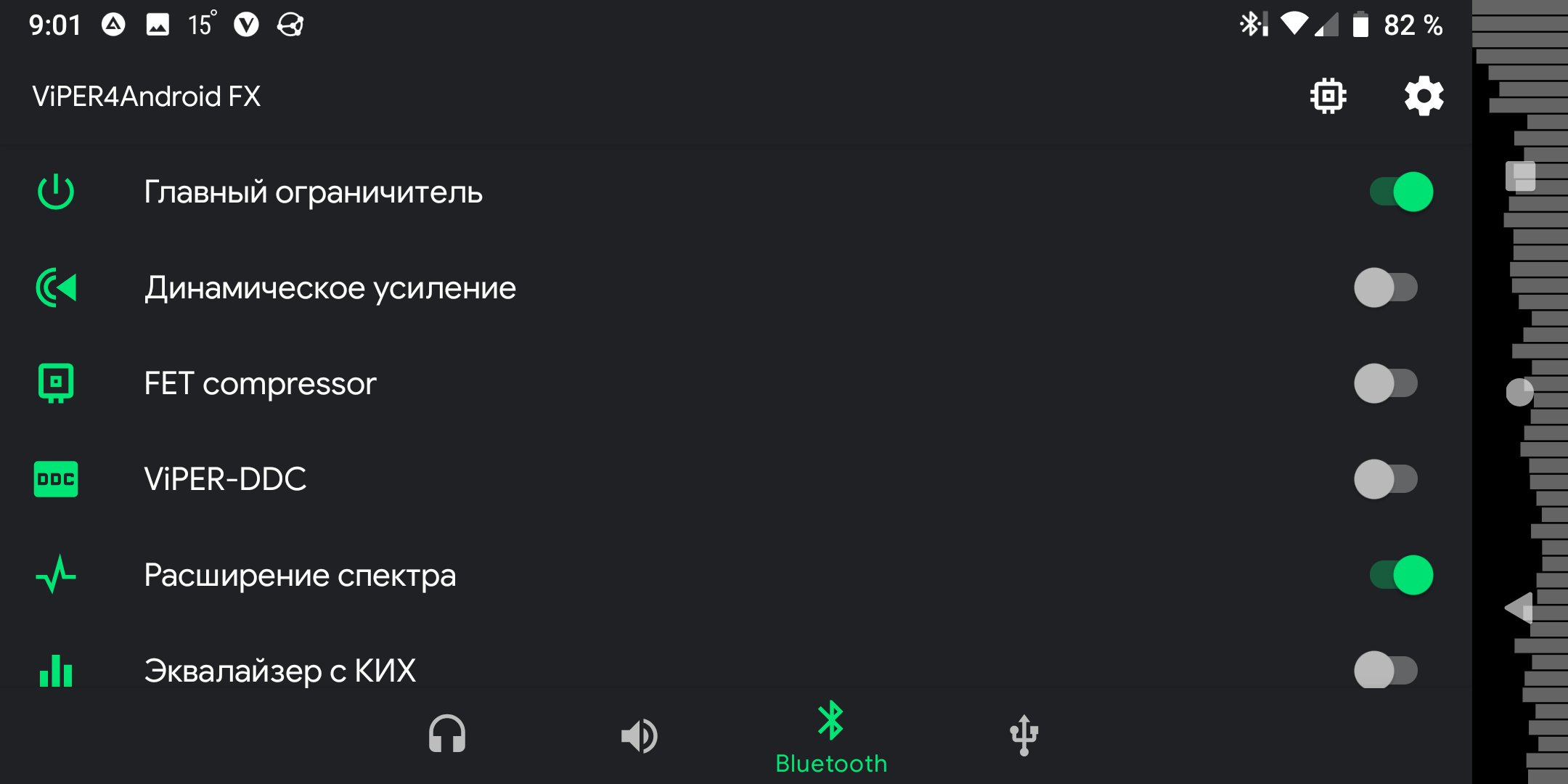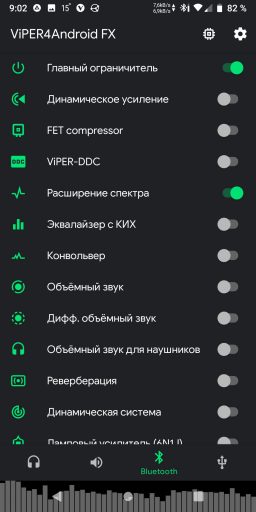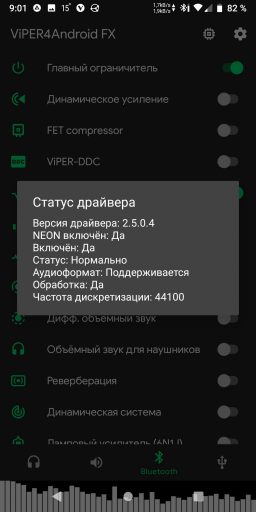Содержание
Современные Android устройства звучат качественно и не вызывают нареканий по качеству выдаваемого звука, за что спасибо Google и ядру Linux, на котором все они без исключения работают. Но что, если звук хочется улучшить, подстроить под себя, исправить дефекты звучания наушников или колонок? На этот случай есть потрясающий по качеству обработки и функционалу DSP приложение (цифровой сигнальный процессор) для Android — ViPER4Android FX.
Возможности V4A
- Отдельная обработка сигнала на динамик устройства, наушники, bluetooth и USB;
- Сжатие динамического диапазона;
- 10-полосный эквалайзер;
- Коррекция АЧХ наушников по профилям;
- Объёмный звук (расширение стереобазы);
- Реверберация;
- Имитация звучания лампового усилителя;
- Динамическое усиление басса;
- Бинауральная трансформация стереобазы (что это такое поясню в конце);
- Поднятие ВЧ несколькими алгоритмами.
Это не полный список возможностей V4A, с остальными ознакомитесь самостоятельно после установки (я знаю, Вы уже захотели это сделать 😉).
Установка на Android 9
Самый простой способ установить ViPER4Android FX — с помощью Magisk. Есть несколько модулей, лично я использую этот.
Можно установить V4A и вручную, но лучше это делать только в крайних случаях, а в остальных ставить V4A + AML с помощью Magisk.
Обязательно установите модуль Audio Modification Library (так же есть в репах Magisk), иначе на некоторых прошивках ViPER4Android будет постоянно отключаться.
Использование
Включаем любой источник звука, музыку например. Открываем V4A, внизу выбираем источник звука для настройки (по умолчанию выбирается текущий), включаем пункт «Главный ограничитель» и жмем на кнопку со значком микросхемы справа вверху. Проверяем чтобы всё было так, как на следующем скриншоте.
Если всё так — поздравляю, ViPER4Android правильно работает и можно приступать к настройке. Что и как настраивать — дело вкуса, я опишу то, что включено и как настроено у меня:
- Главный ограничитель
- Расширение спектра: 10%
- ViPER чёткость: натуральный, 3,5 дБ
- Защита слуха: уровень 1
О пункте «Защита слуха»
Как я уже указал, у меня на смартфоне в V4A активирована настройка «Защита слуха«, смысл использования и принцип работы которой многие не понимают. Я сам долгое время игнорировал этот пункт, пока не разобрался что это такое. В общем, данная настройка подстраивает воспроизводимый сигнал под бинауральное восприятие наших ушей окружающей действительности и полезна только для прослушивания в наушниках. Сейчас объясню проще. Представьте, что перед вами играют две колонки, которые Вы слышите своими двумя ушами (да ладно?). Если, например, из правой колонки выдернуть шнур и оставить играть только левую, то Вы заметите, что звук сместился влево, но левую колонку вы продолжаете слышать как левым, так и правым ухом. Если всё то же самое повторить с наушниками и отключить в них правый динамик — его вы левым ухом уже слышать не сможете, и звук будет неестественно играть только в левое ухо. При активации пункта «Защита слуха» V4A добавляет для каждого канала сигнал на небольшой громкости в противоположный канал, тем самым убирая неестественность звука в наушниках в условиях когда сигнал подаётся только в один канал. Получается подобие прослушивания звука в наушниках как на обычных колонках, стереобаза звучит более естественно. Особенностями использования данной настройки являются небольшое уменьшение стереобазы и небольшое подавление высоких частот. Мне не понятно, почему этот пункт назвали «Защита слуха», ведь слух данная технология не защищает никак, но ко включению рекомендую.
Возможные неполадки и их устранение
Если V4A перестал обрабатывать звук — останавливаем его приложение и запускаем вновь, должно помочь.
Для тех, у кого не работает вариант установки V4A с помощью Magisk, а именно в пункте «Обработка» всегда отображается «Нет» — качайте APK отсюда (нужна учетка на XDA), устанавливайте вручную, давайте права root и следуйте инструкции в приложении.
Экспериментируйте и наслаждайтесь новым крутым звучанием Вашего Android!